หลังจากหลายปีที่ผ่านมา Minecraft ยังคงครองตำแหน่งสูงสุดในโลกของเกม Sandbox ด้วยการเดินทางที่ไม่มีที่สิ้นสุดการสร้างโลกแบบไดนามิกและโหมดผู้เล่นหลายคนที่แข็งแกร่งทำให้โอกาสที่ไร้ขีด จำกัด สำหรับความคิดสร้างสรรค์ มาดำดิ่งสู่ขั้นตอนสำคัญเพื่อเริ่มการผจญภัย Minecraft ของคุณ
หนังสือพิมพ์
- การสร้างบัญชี Minecraft
- วิธีเริ่มต้นการเดินทางของคุณ
- PC (Windows, MacOS, Linux)
- Xbox และ PlayStation
- อุปกรณ์มือถือ (iOS, Android)
- วิธีออกจาก Minecraft
การสร้างบัญชี Minecraft
ในการเริ่มต้นการเดินทาง Minecraft ของคุณคุณจะต้องสร้างบัญชี Microsoft ก่อนที่จะต้องเข้าสู่ระบบเกม ตรงไปที่เว็บไซต์ Minecraft อย่างเป็นทางการและค้นหาปุ่ม "ลงชื่อเข้าใช้" ที่มุมขวาบน คลิกเพื่อเปิดหน้าต่างการอนุญาตและเลือกตัวเลือกเพื่อสร้างบัญชีใหม่
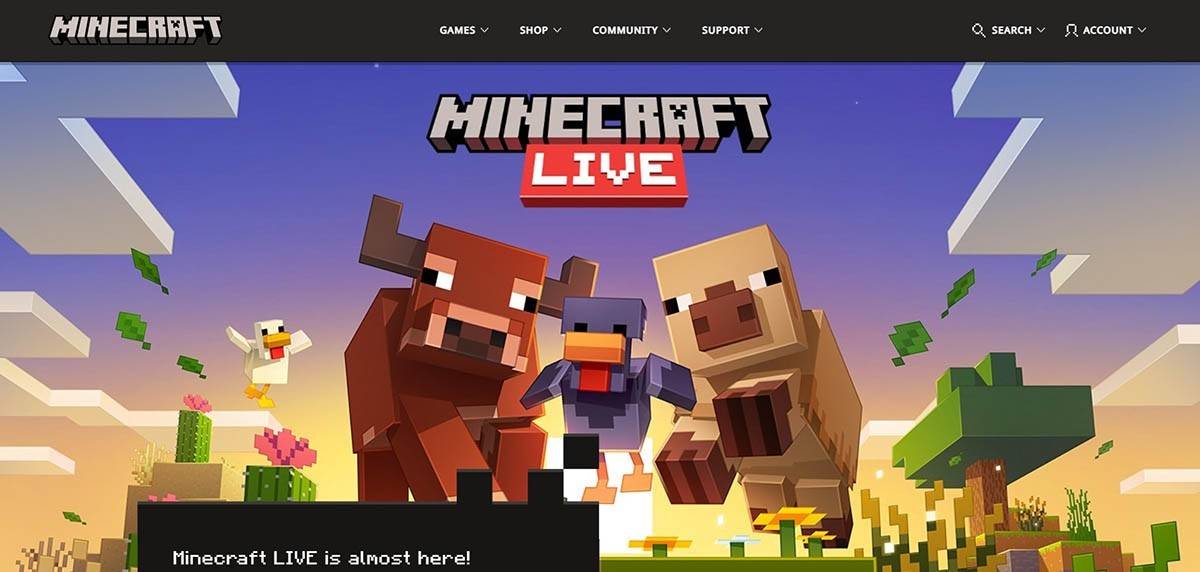 รูปภาพ: minecraft.net
รูปภาพ: minecraft.net
ป้อนที่อยู่อีเมลของคุณและสร้างรหัสผ่านที่แข็งแกร่งสำหรับบัญชี Minecraft ของคุณ เลือกชื่อผู้ใช้ที่ไม่ซ้ำกัน หากดำเนินการระบบจะช่วยให้คุณหาทางเลือกอื่น
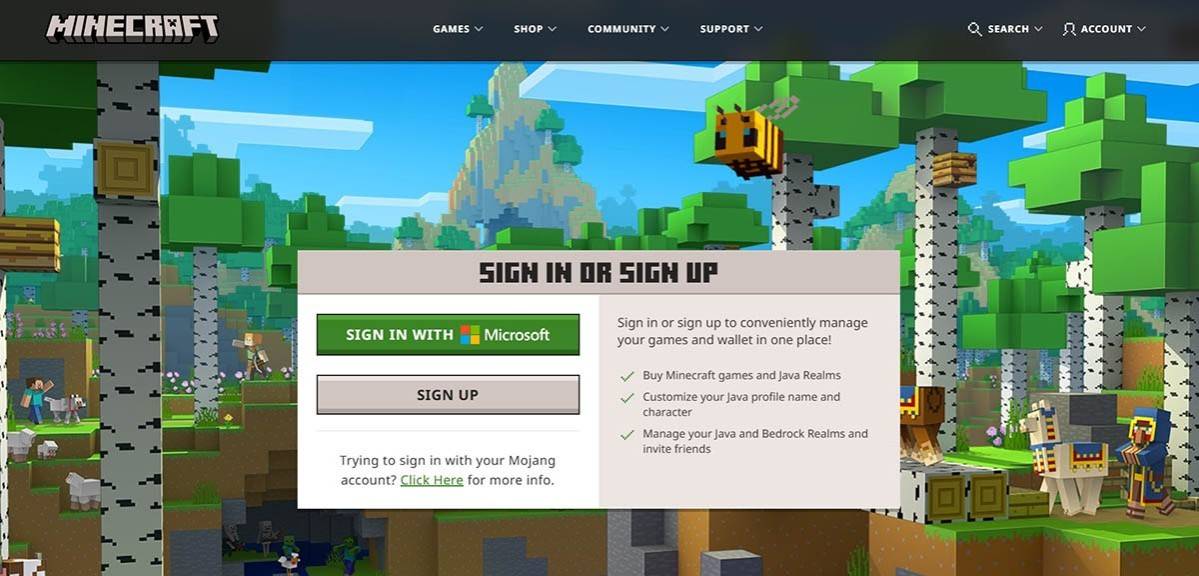 รูปภาพ: minecraft.net
รูปภาพ: minecraft.net
หลังจากตั้งค่าบัญชีของคุณยืนยันที่อยู่อีเมลของคุณโดยป้อนรหัสที่ส่งถึงคุณ หากอีเมลไม่มาถึงทันทีให้ตรวจสอบโฟลเดอร์ "สแปม" ของคุณ เมื่อตรวจสอบแล้วโปรไฟล์ของคุณจะเชื่อมโยงกับบัญชี Microsoft ของคุณพร้อมให้คุณซื้อเกมหากคุณยังไม่ได้ทำ เลือกเวอร์ชันที่คุณต้องการจากร้านค้าบนเว็บไซต์และทำตามคำแนะนำเพื่อทำการซื้อให้เสร็จสมบูรณ์
วิธีเริ่มต้นการเดินทางของคุณ
PC (Windows, MacOS, Linux)
บนพีซีคุณมีสองรุ่นหลักให้เลือก: Java Edition และ Bedrock Edition Java Edition เข้ากันได้กับ Windows, MacOS และ Linux สามารถดาวน์โหลดได้จากเว็บไซต์ Minecraft อย่างเป็นทางการ เมื่อคุณติดตั้งตัวเรียกใช้งานให้เข้าสู่ระบบด้วยบัญชี Microsoft หรือ Mojang ของคุณแล้วเลือกรุ่นเกมที่ต้องการเพื่อเริ่มเล่น
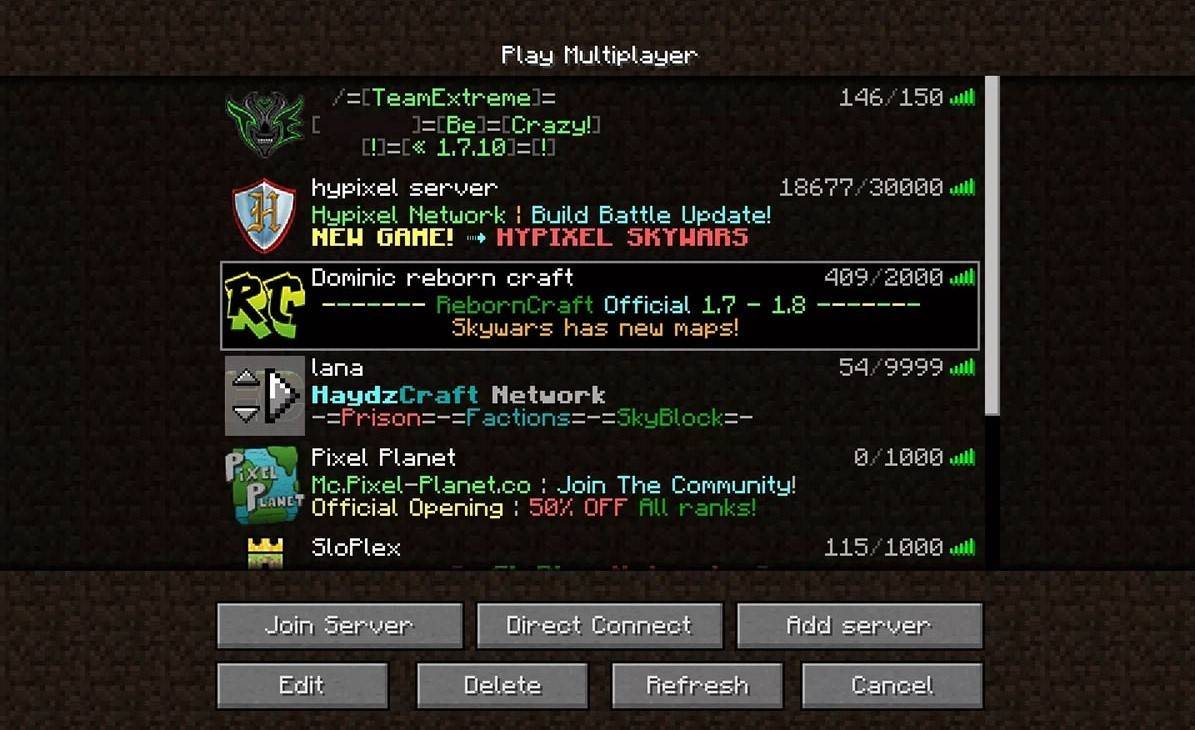 รูปภาพ: aiophotoz.com
รูปภาพ: aiophotoz.com
เมื่อเปิดตัวครั้งแรกคุณจะพบหน้าต่างการอนุญาต ใช้ข้อมูลรับรองบัญชี Microsoft ที่คุณสร้างไว้ก่อนหน้านี้เพื่อเข้าสู่ระบบเพื่อเล่นเดี่ยวคลิกปุ่ม "สร้างโลกใหม่" ซึ่งจะเปิดเมนูการตั้งค่าโลก ที่นี่คุณสามารถเลือกโหมดเกมของคุณ: "การอยู่รอด" สำหรับประสบการณ์ดั้งเดิมหรือ "สร้างสรรค์" สำหรับทรัพยากรไม่ จำกัด
สำหรับการเล่นเกมผู้เล่นหลายคนนำทางไปยังส่วน "เล่น" ในเมนูหลักและเลือกแท็บ "เซิร์ฟเวอร์" คุณสามารถเข้าร่วมเซิร์ฟเวอร์สาธารณะหรือป้อนที่อยู่ IP ของเซิร์ฟเวอร์ส่วนตัวหากคุณได้รับเชิญ หากต้องการเล่นกับเพื่อนในโลกเดียวกันสร้างหรือโหลดโลกจากนั้นเปิดใช้งานผู้เล่นหลายคนในการตั้งค่า
Xbox และ PlayStation
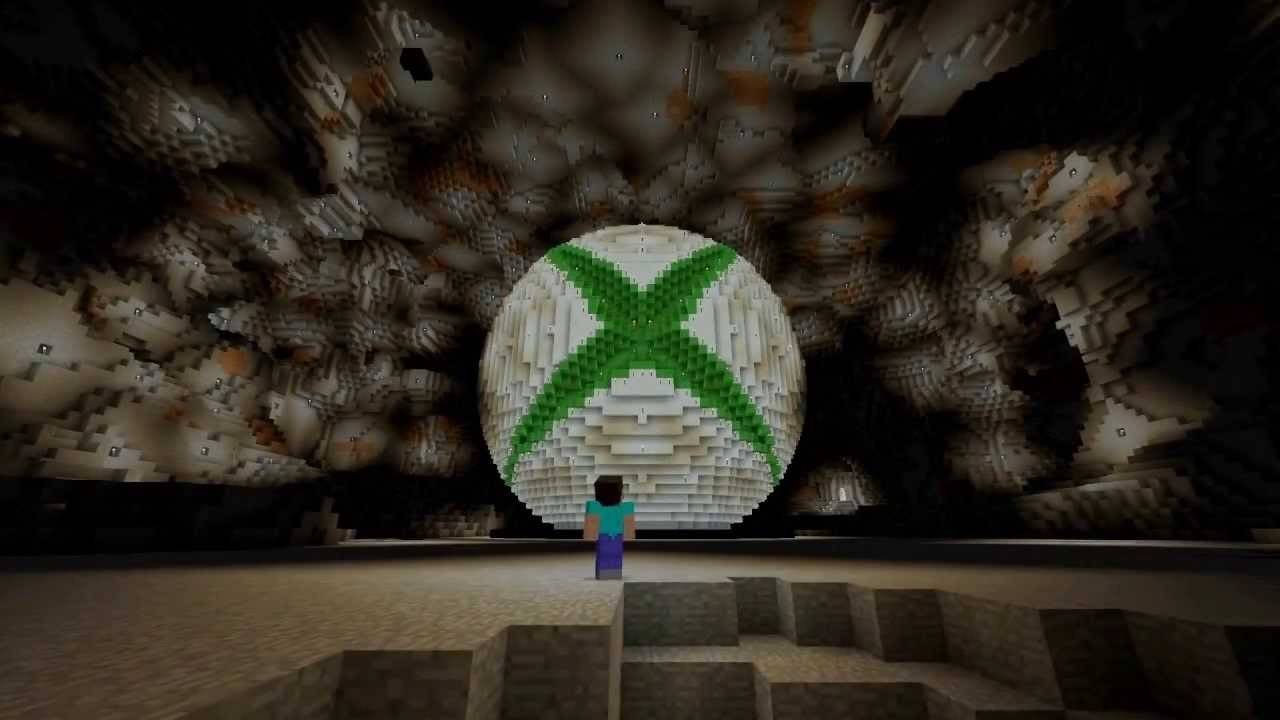 รูปภาพ: youtube.com
รูปภาพ: youtube.com
สำหรับคอนโซล Xbox (Xbox 360, Xbox One, Xbox Series X/S) ดาวน์โหลด Minecraft จาก Microsoft Store หลังจากการติดตั้งให้เปิดเกมจากหน้าจอหลักของคอนโซลและเข้าสู่ระบบด้วยบัญชี Microsoft ของคุณเพื่อซิงค์ความสำเร็จและการซื้อของคุณ
บน PlayStation (PS3, PS4, PS5), ซื้อและดาวน์โหลด Minecraft จาก PlayStation Store หลังจากการติดตั้งให้เปิดเกมจากหน้าจอหลักและลงชื่อเข้าใช้กับบัญชี Microsoft ของคุณซึ่งเป็นสิ่งจำเป็นสำหรับการเล่นข้ามแพลตฟอร์มที่มีอยู่ในเวอร์ชันเหล่านี้
อุปกรณ์มือถือ (iOS, Android)
หากต้องการเล่นบนมือถือให้ดาวน์โหลด Minecraft จาก App Store สำหรับ iOS หรือ Google Play สำหรับ Android หลังจากการติดตั้งให้เข้าสู่ระบบด้วยบัญชี Microsoft ของคุณเพื่อเปิดใช้งานการเล่นข้ามแพลตฟอร์มกับอุปกรณ์อื่น ๆ
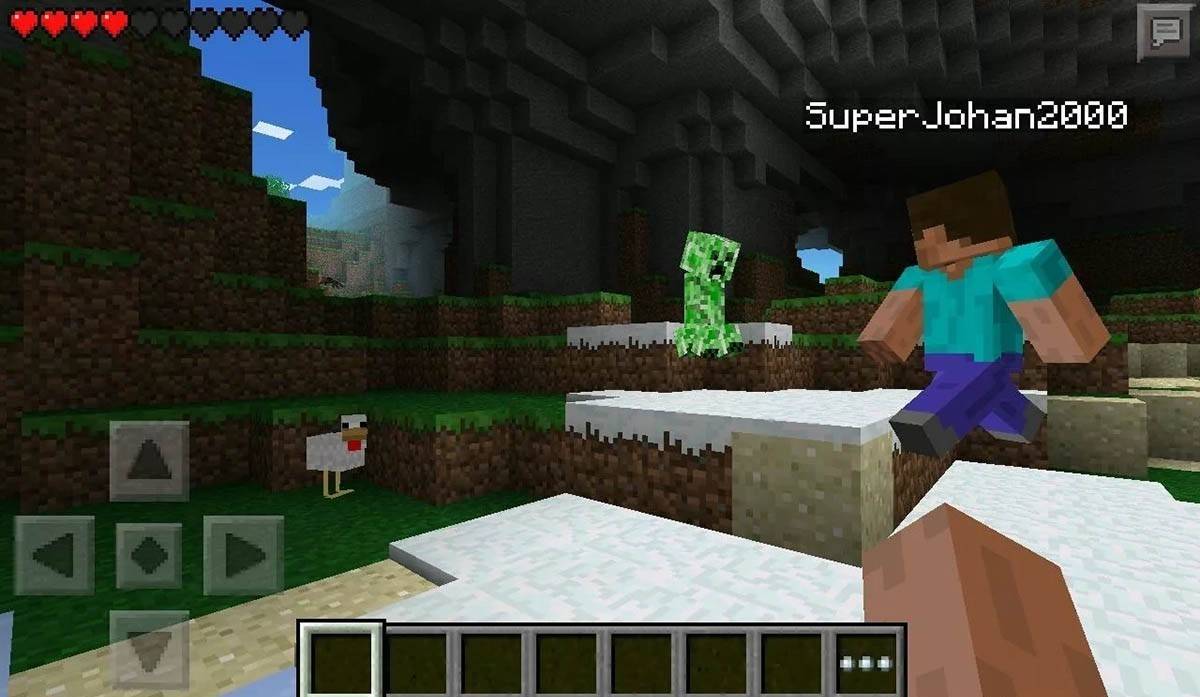 รูปภาพ: Storage.googleapis.com
รูปภาพ: Storage.googleapis.com
โปรดจำไว้ว่า Bedrock Edition รองรับการเล่นข้ามแพลตฟอร์มในอุปกรณ์ที่กล่าวถึงทั้งหมดช่วยให้ประสบการณ์ผู้เล่นหลายคนไร้รอยต่อ อย่างไรก็ตาม Java Edition เป็นเอกสิทธิ์ของพีซีและไม่รองรับการเล่นข้ามแพลตฟอร์ม
การเริ่มต้น Minecraft นั้นแตกต่างกันไปตามแพลตฟอร์ม แต่ด้วยความสามารถข้ามแพลตฟอร์มของ Bedrock Edition ผู้เล่นสามารถเพลิดเพลินกับการเล่นเกมแบบมีส่วนร่วมโดยไม่คำนึงถึงอุปกรณ์ของพวกเขา
วิธีออกจาก Minecraft
การออกจากเกมนั้นตรงไปตรงมาข้ามแพลตฟอร์ม บนพีซีให้กดปุ่ม ESC เพื่อเข้าถึงเมนูเกมจากนั้นคลิก "บันทึกและออก" เพื่อกลับไปที่เมนูหลัก หากต้องการออกอย่างเต็มที่ให้ปิดโปรแกรม
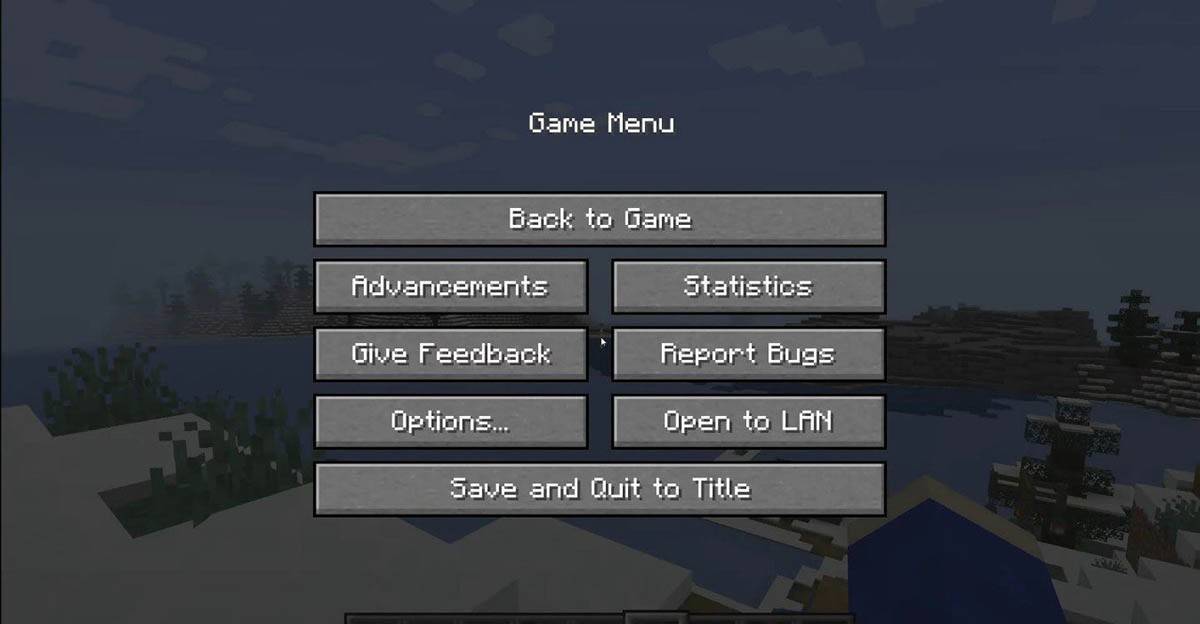 รูปภาพ: tlauncher.org
รูปภาพ: tlauncher.org
บนคอนโซลให้เข้าถึงเมนูหยุดชั่วคราวผ่านปุ่มที่กำหนดของ Gamepad และเลือก "บันทึกและออก" เพื่อสิ้นสุดเซสชันของคุณ หากต้องการปิดเกมอย่างสมบูรณ์ให้ใช้เมนูบ้านของคอนโซลโดยกดปุ่ม "บ้าน" เลือก Minecraft และเลือกที่จะออก
สำหรับอุปกรณ์มือถือตัวเลือก "บันทึกและเลิก" ก็อยู่ในเมนูเกมด้วย หากต้องการปิดแอพอย่างเต็มที่ให้ออกจากเมนูระบบของอุปกรณ์ บน Android ปัดขึ้นจากด้านล่างเพื่อเข้าถึงแอพที่กำลังทำงานอยู่และปิด Minecraft บน iOS ให้กดปุ่ม "บ้าน" สองครั้งหรือปัดขึ้นเพื่อดูและปัดบน Minecraft เพื่อปิด
ด้วยพื้นฐานเหล่านี้ภายใต้เข็มขัดของคุณคุณพร้อมที่จะเพลิดเพลินไปกับการสำรวจและความคิดสร้างสรรค์นับไม่ถ้วนในจักรวาลบล็อกของ Minecraft ไม่ว่าจะเป็นการเล่นเดี่ยวหรือกับเพื่อน ๆ ในแพลตฟอร์มต่างๆ



















